Bir videoyu daha kaliteli video yapmanın en iyi yollarını öğrenin. Nasıl? Anında sahip olabileceğiniz en iyi video düzenleme araçlarını kullanarak! Videolarınız için en iyi geliştirmeyi elde etmek üzere olduğunuz için bu makaleye ulaşma şansınız var. Kaliteli bir videoya sahip olmanın ne kadar önemli olduğunu biliyoruz, ancak bir etkinliğin düşük kaliteli bir videosunu zaten kaydettiyseniz ne yapabilirsiniz? Her şeyi sıfırlayıp ikinci kez kaydedemezsiniz, değil mi? Bu yüzden böyle bir durum için sihri yapacak bir yazılım edinin! Haydi heyecanı keselim ve en iyi yolu bulalım. düşük kaliteli bir videoyu yüksek yap!
Bölüm 1. Videoyu Windows ve Mac'te Daha Kaliteli Yapmanın Olağanüstü Yolu
Gerçekten de, bu AVAide Video Dönüştürücü AI destekli özelliği ile düşük kaliteli videolarınızı olağanüstü bir şekilde en şaşırtıcı olanlara dönüştürür. Diğer video düzenleme araçlarından farklı olarak, bu AVAide Video Dönüştürücü, farenizdeki birkaç tıklama ile hedefinize ulaşmanıza yardımcı olabilir! Peki, kaydedilmiş bir videoyu nasıl daha kaliteli hale getirir? Üst Düzey Çözünürlük, Video Gürültüsünü Kaldırma, Video Sarsıntısını Azaltma ve Aydınlatmayı Optimize Etme gibi nihai seçenekleri değiştirerek, o zaman hazırsınız. Buna rağmen, geliştirmeden sonra ödüllü videolar üretme konusundaki güveninizi önemli ölçüde artıracak çok sayıda güzel özellik, ön ayar ve araç da sunar. Bilmeye devam etmek için aşağıda okumanın tadını çıkarın.
Ana Özellikler:
◆ Ultra hızlı video dönüştürücü.
◆ Film/müzik video yapımcısı.
◆ 3D Yapıcı.
◆ GIF Yapıcı.
◆ video kolaj oluşturucu.
◆ Medya meta veri düzenleyicisi.
◆ Ev yapımı DVD kopyalayıcı.
- Artıları
- Kolay arayüz.
- Güvenilir.
- Çok çeşitli formatları destekler.
- Çarpıcı efektler ve filtreler sunar.
- Çok işlevli.
- Eksileri
- Mobil sürüm yok.
AVAide Video Converter ile Bir Videonun Kalitesini Nasıl Daha Yüksek Yapabilirsiniz?
- Donanım hızlandırma teknolojisi ile cihazınızın güvenliğini sağlar.
- AI destekli en iyi video düzenleyicidir.
- Videoyu hızla yayınlayan farklı sosyal medya sitelerine bağlanır.
- Kırpma, kırpma, birleştirme, döndürme, sıkıştırma, geri alma, hızı kontrol etme, ses seviyesini artırma, sesi senkronize etme ve videonun rengini düzeltme gibi güçlü standart araçlarla birlikte gelir.
Aşama 1Yazılımı İndirin ve Yükleyin
Öncelikle, aracı Mac veya Windows masaüstünüze indirip başarıyla yüklemeniz gerekir. Bunu daha hızlı yapmanıza yardımcı olmak için, yukarıda sunulan indirme düğmelerini tıklamanız yeterlidir ve kaydedilen bir videoyu nasıl daha kaliteli hale getirdiğine bakmaya başlayalım.
Adım 2Video Dosyasını Yükleyin
Yazılımı edindikten sonra başlatın, ardından yazılımına gidin. araç kutusu özellik. Ardından, seçin Video Geliştirici düğmesine basarak kaydedilen videoyu yüklemek için Artı merkezdeki simge.
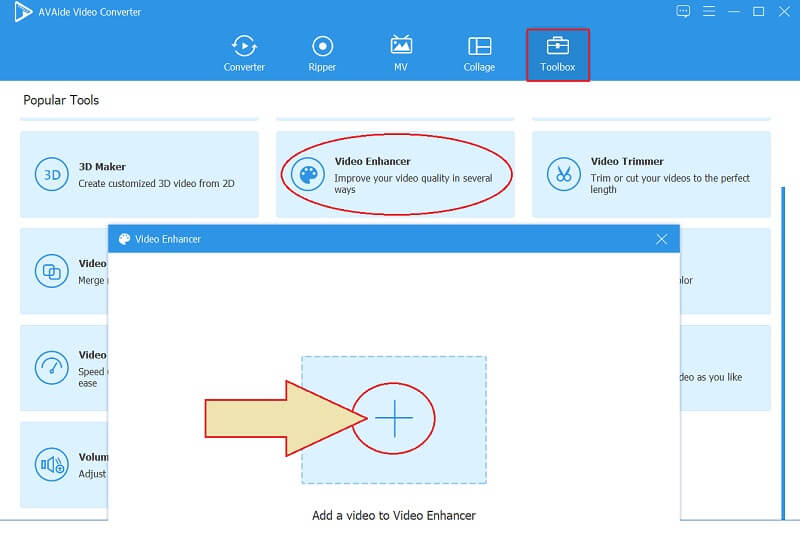
Aşama 3En İyi Ayarı Seçin
Göreceğiniz yeni pencerede dört ayar seçeneği olacaktır. Bu dört seçenek AI desteklidir, bu nedenle sadece ilgili kutuları tıkladığınızda nihai amaçları geçerli olacaktır. Daha kaliteli bir video nasıl yapılır üzerinde çalıştığımız için şurayı işaretleyelim. Üst Düzey Çözünürlük seçenek. Ancak, bu sizi diğer ayarları da işaretlemekle sınırlamaz.
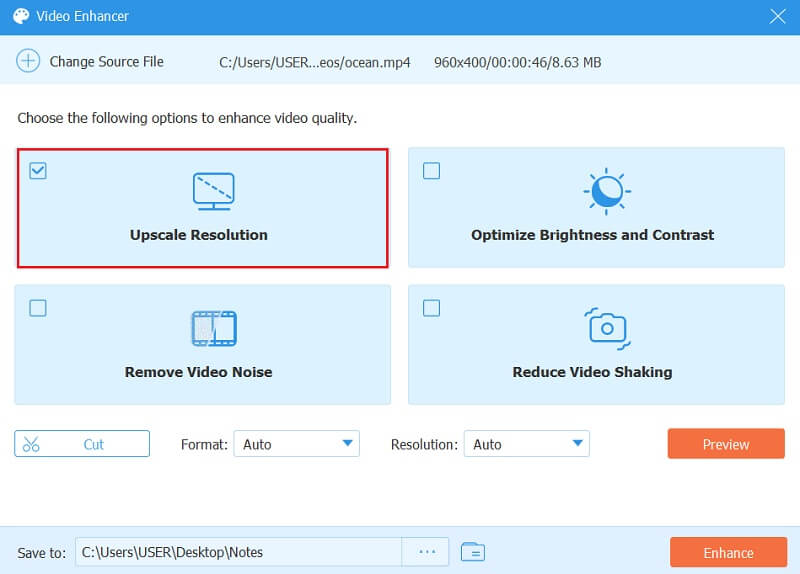
4. AdımDosyayı Özelleştir
Dosya hedefini özelleştirmede gerekli işlemleri yapın. sadece üzerine tıklayın üç nokta Kaydet'in yanındaki simgesini tıklayın ve çıktıyı saklamak istediğiniz klasörü seçin. Ayrıca, ayarlayabilirsiniz Çözünürlük ve Biçim dosyanın tercihinize göre.

Adım 5Şimdi Geliştir
Dosyayı dışa aktarmadan önce videoyu kontrol ettiğinizden emin olun. Düşük kaliteli bir videoyu yüksek yapıp yapmayacağınızı nasıl kontrol edebilirsiniz? Tıkla Ön izleme düğmesine basın ve geliştirme konusunda iyi olup olmadığınızı görün. Değilse, devam edin ve gerekli değişiklikleri ekleyin. Bir kez tamam, vur Genişletmek düğmesine basın, hızlı geliştirme işlemini bekleyin ve ardından hedef dosyanızı kontrol edin.
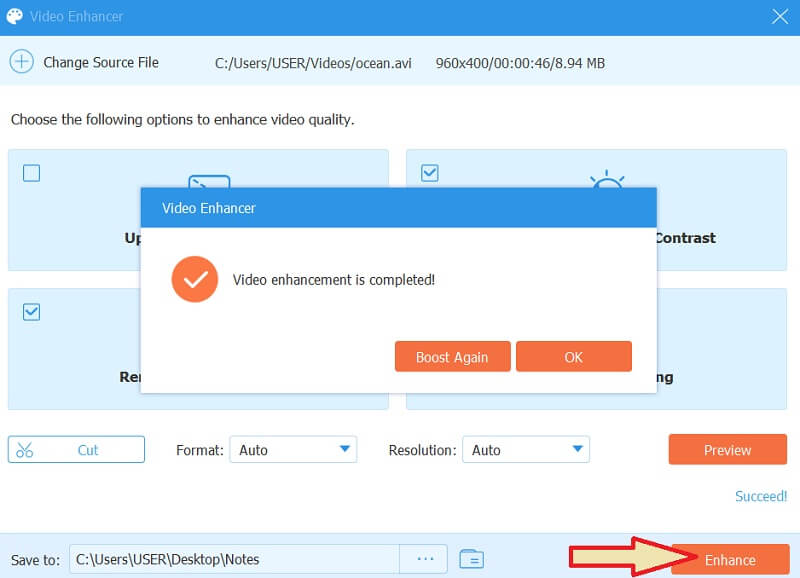
Bölüm 2. iPhone'da Videoyu Daha Yüksek Kalitede Yapmaya İlişkin En İyi Şema
iPhone'unuzu kullanarak üçüncü taraf bir video düzenleme aracı olmadan videonuzun kalitesini yükseltebileceğinizi biliyor muydunuz? Bu mobil cihazınız, videoları bağımsız olarak geliştirme konusunda kendi sihrini yapabilir. Yalnızca video dosyalarını döndüren ve kırpan araçlarla, onu görev için daha nitelikli hale getirir. Peki, bir iPhone'da yüksek kaliteli bir video nasıl yapılır? Pozlama, vurgulama, gölgeler, kontrast, parlaklık, keskinlik, gürültü azaltma ve daha fazlası gibi ayarlama araçlarının yardımıyla! Bu yüzden daha fazla veda etmeden, aşağıdaki tam yönergelerle görevin nasıl yapıldığını inceleyelim.
Aşama 1Fotoğrafları Başlat
Fotoğraflar uygulamasını arayın, ardından başlatın. Ardından, galerinize ulaştığınızda geliştirmeniz gereken videoyu seçin.
Adım 2Düzenlemeye Başla
Şimdi ekranın sağ üst köşesinde bulunan Düzenle sekmesine tıklayın. Ardından, en alttaki merkezde, Artırma simge.
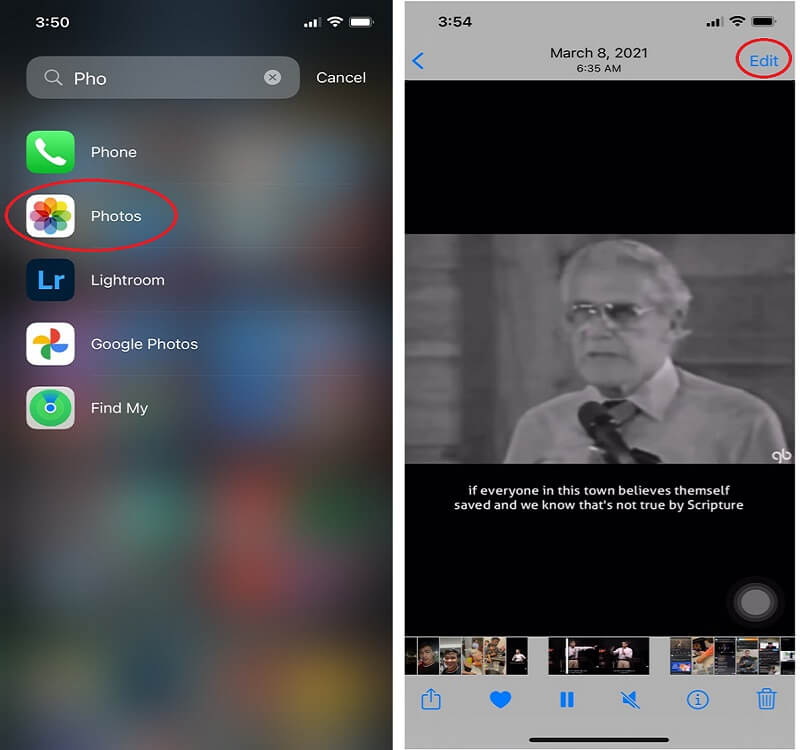
Aşama 3Geliştirmede Gezin
Videonuzun ihtiyaç duyduğu geliştirme üzerinde gezinin. Seçenekleri görmek için sola kaydırın. hadi kullanalım Gürültü Azaltma çünkü düşük kaliteli bir videoyu yüksek yapmanın bir parçası. Şimdi, altındaki gezgini kaydırarak ayarlamaya başlayın. Aynı şey diğer seçenekler için de geçerli.
4. AdımGelişmiş Videoyu Kaydet
Ayarı tamamladığınızda, Tamamlandı sekmesi, o zaman gitmekte fayda var.
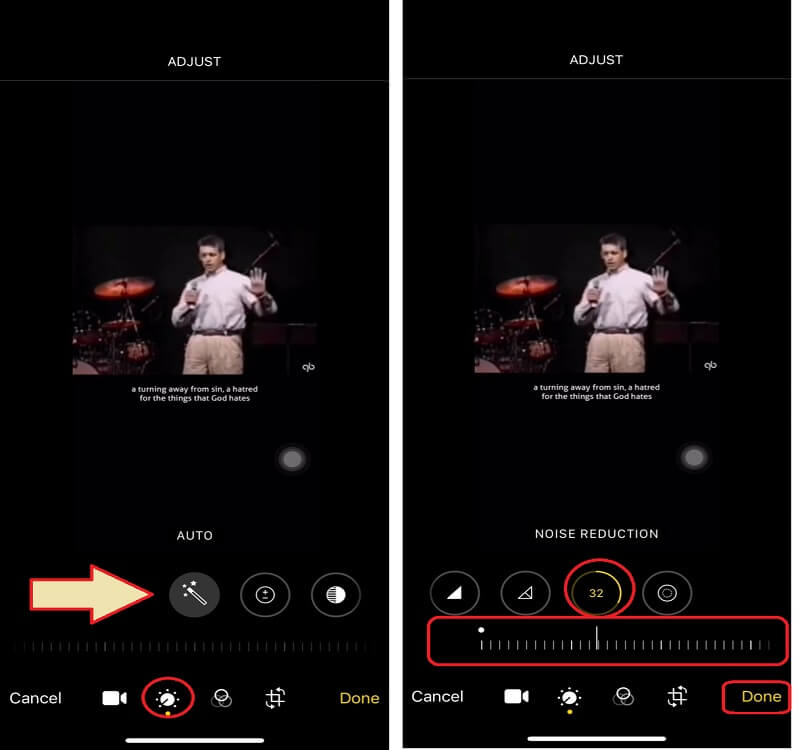
Bölüm 3. Daha Kaliteli Bir Videoya Sahip Olmak İçin SSS
Videoyu daha iyi hale getirmek, bulanık kısmı düzeltmek anlamına mı geliyor?
Hepsi değil. Videonun kalitesini daha iyi hale getirmek, onu düzeltmek ve daha net hale getirmek anlamına gelse de, bazı video düzenleme araçları videonun bulanık kısmını onaramaz. Ama kullanmayı deneyin AVAide Video Dönüştürücü, çünkü anında sihir yapabilir.
Android'de nasıl daha iyi bir video kalitesi yapabilirim?
Videonuzun kalitesini artırabilmeniz için Android'inizdeki Fotoğraflar Uygulamasını kullanabilirsiniz. iPhone'da da aynı olan bu uygulama, videolarınızı güzelleştirmek için parlaklık, kontrast, doygunluk ayarları ve daha fazlası gibi müthiş araçlar sunar.
Videoyu kırpmak gelişmiş kalitesini mi kaybediyor?
Kullanacağınız video düzenleme aracına bağlıdır. Diğerleri videoyu kırptıktan sonra kaliteyi koruyamaz, ancak AVAide Video Dönüştürücü, videonuzu kırpın, sıkıştırın veya kırpın, kalitesi aynı kalır.
Yani, işte burada, en iyi planlar düşük kaliteli bir video nasıl yüksek yapılır. Bu içerikteki araçlar, ekibimizin elde ettiği anketlere, incelemelere ve denemelere dayanmaktadır. Burada yazılanların hepsinin gerçeklere dayandığından emin olun ve evet, olayın ihtişamını zapt edemeyiz. AVAide Video Dönüştürücü. Bu yüzden kullanmanızı şiddetle tavsiye ediyoruz!
Kayıpsız kalitede dönüştürme için 350'den fazla formatı destekleyen eksiksiz video araç kutunuz.
Video Geliştirme
- 1080p'den 4K'ya lüks
- 480p'den 1080p'ye yükseltme
- 4K'dan 1080p/720p'ye küçültme
- 1080p'den 480p'ye küçültme
- DVD'yi 1080p/720p'ye yükseltin
- Kötü Kaliteli Videoyu Düzeltin
- Yapay Zeka Video Yükseltmesi
- Video Kalitesini Geliştirin
- TikTok Video Kalitesini İyileştirin
- En İyi Video Geliştirici
- iPhone ve Android için Video Geliştirici Uygulaması
- En İyi 4K Video Geliştirici
- Yapay Zeka Üst Düzey Video
- Video Kalitesini Temizle
- Videoyu Daha Kaliteli Hale Getirin
- Videoyu Daha Parlak Hale Getirin
- En İyi Bulanık Video Uygulaması
- Bulanık Videoları Düzeltin
- Yakınlaştırma Video Kalitesini İyileştirin
- GoPro Video Kalitesini İyileştirin
- Instagram Video Kalitesini İyileştirin
- Facebook Video Kalitesini İyileştirin
- Android ve iPhone'da Video Kalitesini İyileştirin
- Windows Movie Maker'da Video Kalitesini İyileştirin
- Premiere'de Video Kalitesini İyileştirin
- Eski Video Kalitesini Geri Yükle
- Video Kalitesini Keskinleştir
- Videoyu Daha Net Hale Getirin
- 8K Çözünürlük Nedir?
- 4K Çözünürlük: Bilmeniz Gereken Her Şey [Açıklandı]
- Video Çözünürlüğünü Kayıpsız Artırmanın 2 Harika Yolu
- Video Çözünürlük Dönüştürücü: Birini Alırken Üzerinde Düşünülmesi Gerekenler
- Kaçırmamanız Gereken Olağanüstü 5K - 8K Dönüştürücü!
- Videodan Arka Plan Gürültüsünü Kaldırın: Üç Etkili Yolla
- 3 Olağanüstü Yolu Kullanarak Videodan Tahıl Nasıl Kaldırılır



 Güvenli indirme
Güvenli indirme


